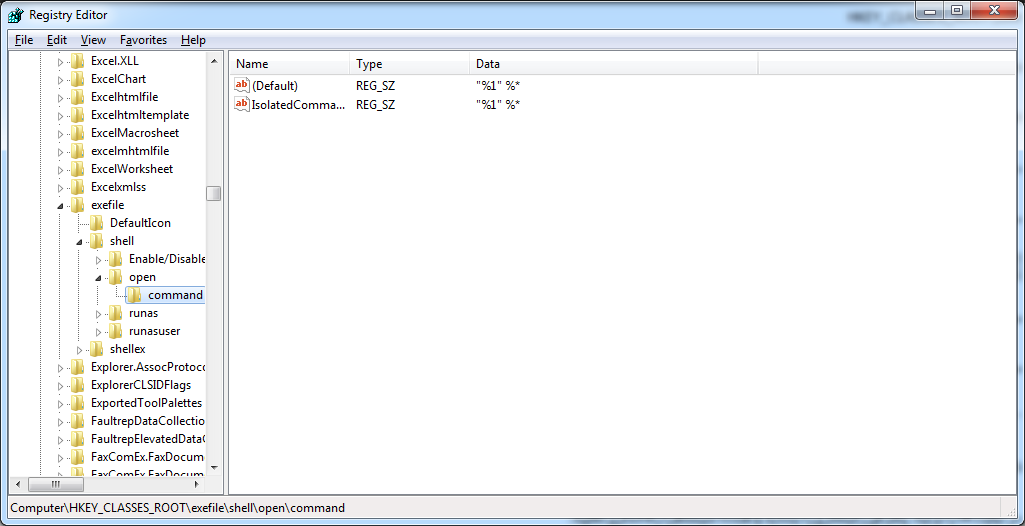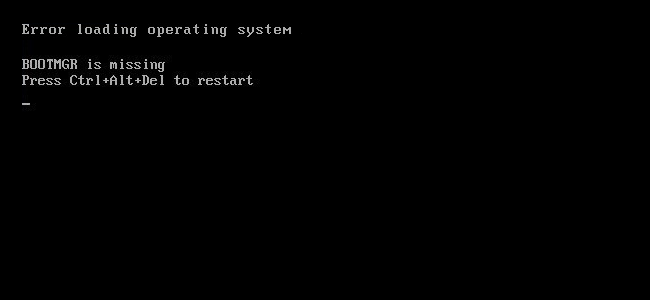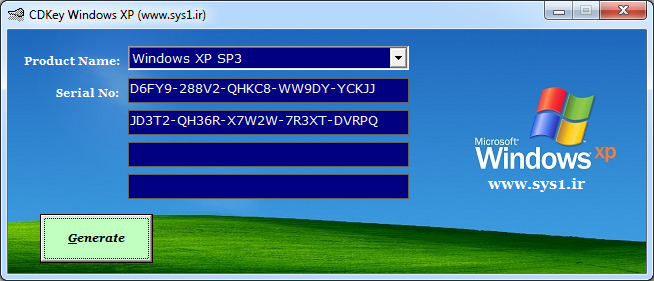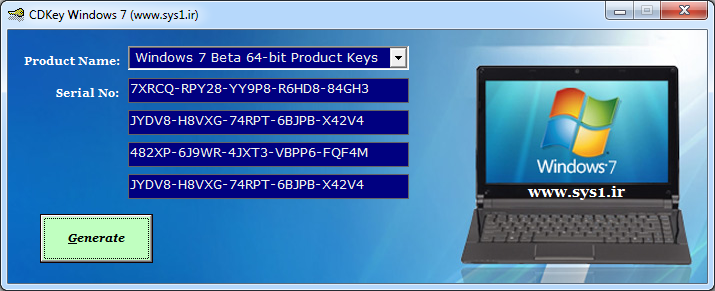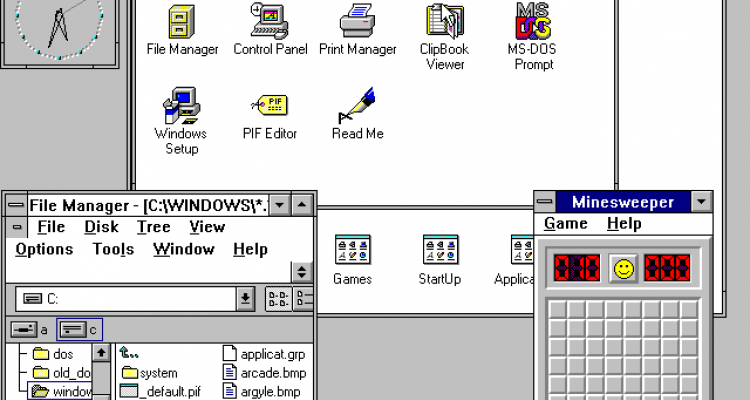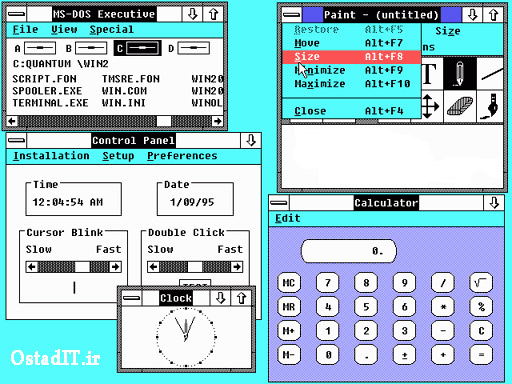|
اضافه کردن برنامه در استارت آپ ویندوز برنامه مورد نظر را در مسیر زیر کپی کنید: C:\Users\Username\AppData\Roaming\Microsoft\Windows\Start Menu\Programs\Startup Username همان نام کاربری ویندوز می باشد. ویندوز را هر وفت روشن کنید برنامه مورد نظر در این مسیر به صورت اتوماتیک اجرا می شود.
نويسنده :
تاريخ: یکشنبه نهم آذر ۱۴۰۴ ساعت: 23:45
نحوه رفع ارور 0xc000000e این خطا به این معنی می باشد که هارد یا دستگاه سخت افزاری توسط ویندوز شناسایی نشده است. یا این که این خطا همچنین می تواند توسط یک فایل سیستم خراب ایجاد شود ، که ممکن است ویندوز را به درستی راه اندازی نکند.به طور خلاصه ، هر گونه خرابی فایل سخت افزاری یا سیستمی که ویندوز 10 را از یافتن winload.exe (یکی از پرونده های Windows Boot Manager) متوقف کرده و راه اندازی نمی کند ، می تواند باعث بروز این خطا شود. تعمیر ارور 0xc000000e 1- پرونده داده پیکربندی بوت را در ویندوز 10 دوباره بسازید. Boot Configuration Data یا BCD یک فایل سیستمی است که به ویندوز می گوید چگونه سیستم عامل خود را بوت کند. یک پرونده BCD خراب همچنین می تواند باعث خطای 0xc00000e در ویندوز 10 شود. برای بازسازی BCD ، می توانید با CD نصب Windows یا درایو USB قابل بوت در ویندوز راه اندازی کنید. در اینجا نحوه انجام آن آورده شده است: همانند روش اول از DVD Windows 10 یا USB قابل بوت راه اندازی کنید. در صفحه Windows Setup ، زبان مورد نظر جهت نصب را انتخاب کنید ، منطقه زمانی ، روش ورودی را انتخاب کرده و سپس دکمه Next را انتخاب کنید. بر روی Repair your computer (پیوند واقع در پایین سمت چپ)> عیب یابی> Advanced Options را انتخاب كنید. Command Prompt را انتخاب کنید. حالا این دستورات را یکی یکی تایپ کنید. بعد از هر دستور دکمه enter را فشار دهید: bootrec/ fixmbr bootrec bootrec/ fixboot bootrec/ scanos bootrec/ rebuildbcd Bootrec یا bootrec.exe ابزاری است که توسط مایکروسافت ارائه شده است. برای عیب یابی و رفع مشکلات بوت در محیط بازیابی ویندوز استفاده می شود. bootrec / fixmbrr: برای رفع مشکلات فساد MBR (Master Boot Record) می توانید از این دستور استفاده کنید. این یک MBR سازگار با ویندوز 10 را در پارتیشن سیستم می نویسد. bootrec / fixboot: این دستور یک بخش بوت جدید را به پارتیشن سیستم می نویسد. bootrec / scanosS: وقتی این دستور را اجرا می کنید ، تمام پارتیشن های دیسک را برای نصب ویندوز اسکن می کند. bootrec / rebuildbcd: این دستور تمام دیسک های سازگار با سیستم عامل شما را اسکن می کند. همچنین ، به شما امکان می دهد نصب هایی را که می خواهید به BCD (داده پیکربندی بوت) اضافه کنید ، انتخاب کنید. اکنون رایانه خود را مجدداً راه اندازی کنید و بررسی کنید آیا مشکل برطرف شده است. در غیر این صورت ، روش بعدی را دنبال کنید. روش بعدی بازنشانی پیکربندی BIOS / UEFI این خطا همچنین می تواند به دلیل تنظیمات نادرست BIOS رخ دهد. با بازنشانی پیکربندی BIOS می توانید آن را برطرف کنید. رایانه خود را مجدداً راه اندازی کنید و منتظر بمانید تا آرم سازنده نشان داده شود ، سپس برای دسترسی به تنظیمات BIOS هر یک از کلیدهای F2، F12، Esc، Del را فشار دهید ، هر کدام مطابق با سازنده شما کار می کند. اگر مطمئن نیستید که برای دسترسی به BIOS در دستگاه خود باید کدام کلیدها را فشار دهید ، سپس از Google برای دیدن نحوه دسترسی به BIOS در مارک خاص رایانه شخصی خود استفاده کنید. از کلیدهای جهت دار صفحه کلید برای پیمایش در گزینه های BIOS استفاده کنید. گزینه پیش فرض تنظیم BIOS را پیدا کنید. برای تنظیم مجدد پیکربندی BIOS ، روی این گزینه کلیک کنید و دکمه Enter را در صفحه کلید فشار دهید. با فشار دادن F10 از BIOS صرفه جویی کرده و از آن خارج شوید یا از کلیدهای جهت دار برای خروج دستی از BIOS استفاده کنید. هنگام خروج ، دستگاه شما به طور خودکار دوباره راه اندازی می شود. روش بعدی باتری CMOS را جایگزین کنید اگر باتری مادربرد یا BIOS تمام شده باشد باید آن را تعویض کنید (اطلاعاتی که BIOS در خودش ذخیره می کند شامل ساعت و تاریخ و برخی از تنظیمات سخت افزاری می باشد) وقتی سیستم شما به برق نباشد BIOS برای ذخیره تنظیمات از برق باتری استفاده می کند. پس از تعویض باتری CMOS ، باید تنظیمات BIOS را پیکربندی کرده و رایانه خود را مجدداً راه اندازی کنید. روش آخر که در سیستم خودم جواب داد: 1- سیستم را از برق جدا کنید اگر لپ تاپ هست هم از برق و هم از باتری جدا کنید. 2- هارد را از سیستم جدا کنید و بعد دوباره هارد را وصل کنید. 3- مجدد برق سیستم یا لپ تاپ را ووصل کرده و روشن کنید. 4- تمام
نويسنده :
تاريخ: سه شنبه شانزدهم بهمن ۱۴۰۳ ساعت: 12:4
عدم اتصال به اینترنت و مشکل پراکسی در ویندوز راه اول: 1. پنجره Internet Options را از طریق Control Panel>> Network and Internet > Internet Options باز کنید. 2. تب Connections را از بالا انتخاب کنید و سپس Lan Settings را انتخاب کنید. 3. یک پنجره جدید باز می شود که شامل گزینه هایی است که تیک میخورد مطمئن شوید که هیچ کدام از گزینه های انتخاب نشده باشد و اگر انتخاب شده بود از حالت انتخاب خارج کنید. 4. همه پنجره ها را Ok کرده و تمام. روش دوم (ساده و سریع ترین روش): برنامه را اجرا و گزینه غیرفعال سازی را بزنید. (پراکسی ویندوز غیرفعال می شود و اتصال به اینترنت برقرار می شود.) تست شده در ویندوز 10 و11 
نويسنده :
تاريخ: شنبه ششم بهمن ۱۴۰۳ ساعت: 23:10
مشکل غیرفعال نشدن حالت هواپیما ویندوز 10 Radio Management Service مسئول فعال و غیرفعال کردن حالت هواپیما در کامپیوتر شما است. اگر با مشکلاتی مانند خاموش نشدن حالت هواپیما مواجه هستید، غیرفعال کردن Radio Management Service ممکن است به رفع آن کمک کند. در اینجا نحوه انجام آن آمده است. مرحله 1: به سراغ جستجو بروید و Services را تایپ کنید. بعد Services را باز کنید. مرحله 2: به سمت پایین پیمایش کنید و روی Radio Management Services کلیک راست کنید. مرحله 3: حالا روی Properties کلیک کنید. مرحله 4: در این قسمت به Startup type رفته و از منوی کشویی Disabled را انتخاب کنید. مرحله 5: روی Apply و سپس روی OK کلیک کنید. حالا Radio Management Services برای دستگاه شما غیرفعال خواهد شد.
نويسنده :
تاريخ: پنجشنبه دوازدهم مهر ۱۴۰۳ ساعت: 20:23
نحوهی غیرفعال کردن SmartScreen در ویندوز 10 استفاده از منویی به نام App & Browser Control ( از پنجره ویندوز عبارتApp & Browser Control را جستجو کرده و اجرا کنید) پنجره SmartScreen نمایش داده می شود. فقط کافیست برای غیرفعال کردن Windows Defender SmartScreen گزینه off را بزنید. تمام
نويسنده :
تاريخ: چهارشنبه چهارم بهمن ۱۴۰۲ ساعت: 14:12
مشکل نصب ویندوز 11 روی لپ تاپ نسل 13 اینتل حل مشکل شناسایی نشدن هارد HDD و SSD هنگام نصب ویندوز 10 و 11 روی پردازنده های جدید نسل 11 و 12 و 13 1. دانلود فایل ASUS DRIVER HARD(www.sys1.ir).rar از لینک پایین 2. فایل دانلود شده را ابتدا از حالت زیپ خارج کرده یا به اصطلاح extract کنید. 3.سپس کل پوشه را بر روی usb خود بارگزاری کنید و آن را به دستگاه متصل کنید. 3.فایل های داخل این فولدر را چک کنید حتما طبق تصویر زیر باشد. 4.در پنجره باز شده گزینه [Load driver] را انتخاب کنید . 5.بر روی گزینه ok کلیک کنید. 6.بر روی گزینه ok کلیک کنید. 7. [Browse] را انتخاب کنید ، سپس پوشه [ASUS DRIVER HARD(www.sys1.ir)] را پیدا کنید و نسل مورد نظر را انتخاب کنید و [OK] را انتخاب کنید. 8. در بخش نصب درایور گزینه ی [intel RST VMD controll 9A08 (TGL)] را انتخاب کنید ، سپس[next] انتخاب کنید . 9. پس از اتمام نصب درایور، درایوها ظاهر می شوند. به مراحل نصب را ادامه دهید. نکته: پوشه نسل مورد نظر را از حالت zip خارج کنید موارد موجود در فایل دانلود فایل IRST مورد نیاز برای لپ تاپ های نسل 11 فایل IRST مورد نیاز برای لپ تاپ های نسل 12 فایل IRST مورد نیاز برای لپ تاپ های نسل 13 
نويسنده :
تاريخ: سه شنبه سوم بهمن ۱۴۰۲ ساعت: 18:16
💢 یکی از ویژگیهای جالب نسخه جدید ویندوز 11 🔸 اضافه شدن گزینه End Task به همهی برنامههای در حال اجرا هست که به کاربران این امکان رو میده تا بدون نیاز به باز کردن Task Manager، فقط با راست کلیک کردن روی برنامههای در حال اجرا گزینه End Task رو اجرا کنن و برنامه رو به صورت کامل غیر فعال کنند. ✅ برای فعال کردن گزینه End Task برای همه برنامهها به مسیر زیر برید: Settings —» System —» For Developers—» End Task
نويسنده :
تاريخ: سه شنبه یازدهم مهر ۱۴۰۲ ساعت: 20:10
مشکل عدم اجرا در ویندوز 10 پنجره استارت ویندوز را باز کنید برنامه CMD را پیدا کرده به صورت administrator اجرا کرده و بعد وقتی پنجره CMD باز شد کلمه REGEDIT را وارد کرده و بعد اینتر را بزنید و وقتی پنجره REGEDIT اجرا شد. وارد مسیر زیر می شویم: HKEY_CLASSES_ROOT\exefile\shell\open\command 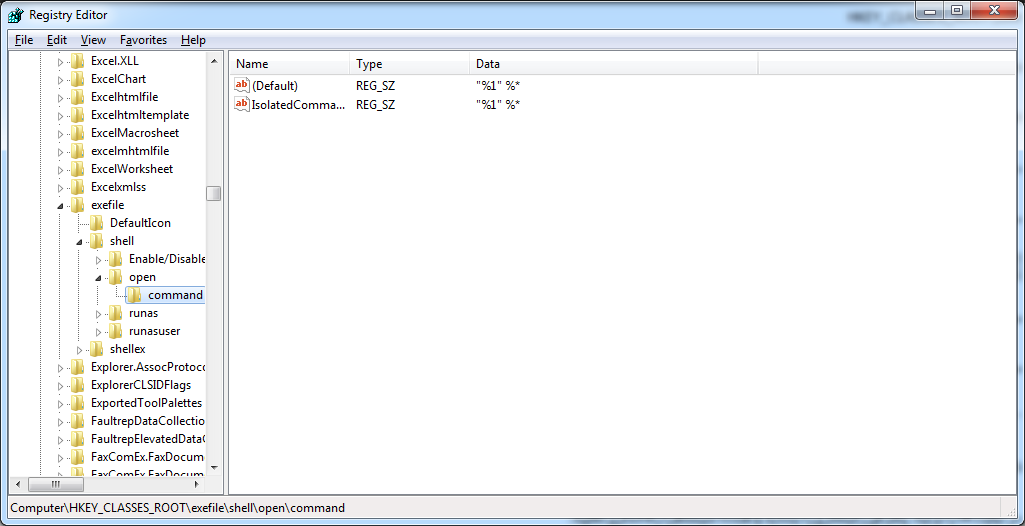
در سمت راست پنجره روی گزینه (Default) کلیک می کنیم و یک پنجره جدید باز می شود. در قسمت Value data عبارت زیر را دقیق باید باشد اگر نبود خودتان وارد کنید. "%1" %* این عبارت دقیق باید مانند شکل بالا باشد. و بعد OK کنید و بعد سیستم را ری استارت کنید. و تمام.
نويسنده :
تاريخ: پنجشنبه بیست و دوم تیر ۱۴۰۲ ساعت: 9:58
فایل hiberfil.sys چیست؟ شما میتوانید با گزینه Shut Down کامپیوتر را کاملا خاموش کنید، با گزینه Sleep تمامی قطعات را به جز رم خاموش کنید تا زمانی که سیستم را روشن کردید همه چیز سر جای خودش باشد و برنامه ها هم هنوز باز باشند، و همچنین میتوانید سیستم را Hibernate کنید تا تمامی قطعات خاموش شوند اما سیستم سریع تر بالا بیاید و برنامه هایی که باز بودند نیز دوباره باز شوند.
در حالت Hibernate فایل های موجود در رم های سیستم که مربوط به برنامه هایی که باز بودند و... میشود داخل یک فایل در هارد دیسک ذخیره میشوند. این فایل که نامش hiberfil.sys است همام فایی است که ویندوز از آن برای هایبرنیت کردن استفاده میکند. نحوه پا کردن فایل hiberfil.sys
برای اینکه بتوانید این فایل را پاک کنید باید هایبرنیت را در سیستم خود غیر فعال کنید. با غیر فعال کردن قابلیت هایبرنیت میتوانید این فایل بسیار حجیم را پاک کنید و این مقدار که از هارد شما اشغال شده بود را بازگردانید.
غیر فعال کردن Hibernate در ویندوز ویستا، 7، 8 و 10
روش غیر فعال کردن این قابلیت در ویندوز ویستا، 7، 8 و 10 دقیقا همانند هم است و بسیار ساده میباشد.
برای انجام این کار در بخش جستجو در منوی استارت عبارت “Command Prompt” را تایپ کنید و سپس بر روی آن راست کلیک کنید و گزینه “Run ad Administrator” را انتخاب کنید.
پس از باز شدن پنجره CMD عبارت زیر را در آن تایپ کنید و سپس اینتر بزنید:
Powercfg –h off با این کار قابلیت Hibernate غیر فعال خواهد شد و فایل hiberfil.sys نیز پاک خواهد شد و فضای هارد شما باز خواهد گشت.
اگر زمانی خواستید که مجددا این قابلیت را فعال کنید عبارت زیر را در CMD تایپ کنید و اینتر بزنید: Powercfg –h on با این کار ویندوز مجددا فایل hiberfil.sys را خواهد ساخت. غیر فعال کردن Hibernate در ویندوز XP غیر فعال کردن قابلیت هایبرنیت در ویندوز XP کمی با نسخه های جدید تر ویندوز تفاوت دارد. برای این کار به کنترل پنل بروید و سپس وارد بخش Power Options شوید و در بخش “Power Options Properties” در تب Hibernate تیک گزینه “Enable Hibernation” را بردارید.
نويسنده :
تاريخ: جمعه پنجم اسفند ۱۴۰۱ ساعت: 15:40
چگونه شماره سریال ویندوز 11 خود را پیدا کنیم؟ اگر رایانه شخصی شما دارای لایسنس OEM است به عبارت دیگر، اگر رایانه ای خریداری کرده اید که دارای ویندوز از قبل نصب شده باشد، می توانید کلید لایسنس را با استفاده از Command Prompt پیدا کنید. مراحل پیدا کردن سریال ویندوز 11 1- بر روی دکمه Start کلیک کنید. 2- Command prompt یا cmd را در نوار جستجو تایپ کنید و Enter را بزنید. 3- در پنجره ای که ظاهر می شود، دستور زیر را وارد کنید. wmic path softwarelicensingservice get OA3xOriginalProductKey اگر دستور بالا را به درستی وارد کنید یک رشته از حروف و اعداد را در پنجره Command prompt یا cmd مشاهد می کنید، این کلید محصول یا شماره سریال ویندوز 11 شماست!
نويسنده :
تاريخ: سه شنبه هشتم شهریور ۱۴۰۱ ساعت: 16:3
چرا ویندوز آپدیت نمیشود یکی از جدیترین مشکلات کاربران ویندوز ۱۰، خطا در زمان آپدیت ویندوز است. خطاهای آپدیت، با کدهای مختلفی به کاربر نشان داده میشوند. هر کد نشاندهنده یک ایراد خاص است. اما لازم نیست شما معنای این کدها را بدانید تا بتوانید ایراد را برطرف کنید. خود ویندوز، این کار را برای شما انجام میدهد! اگر با خطای آپدیت ویندوز ۱۰ مواجه شدید، عیبیاب داخلی ویندوز را اجرا کنید. ویندوز ۱۰، برای هر بخش از ویندوز، یک عیبیاب یا Troubleshooter دارد. با این نرمافزار، ویندوز به بررسی ایراد موجود میپردازد و ممکن است به صورت خودکار، مشکل را حل کند.
صفحه تنظیمات را باز کنید و به بخش Update & Security بروید.
از پنل سمت چپ، گزینه Troubleshoot را انتخاب کنید.
در صفحه بعدی، روی گزینه Additional troubleshooters کلیک کنید.
حالا روی گزینه Windows update کلیک کنید تا عیبیاب مخصوص آپدیت ویندز، اجرا شود.
نويسنده :
تاريخ: سه شنبه هشتم شهریور ۱۴۰۱ ساعت: 10:33
یکی از مشکلات کاربران ویندوز ۱۰، کند شدن ویندوز بعد از مدتی بوده است. همچنین ممکن است، بعد از آپدیت ویندوز ۱۰، حس کنید که ویندوز همچون سابق سریع کار نمیکند. این میتواند به دلیل ناسازگار بودن آپدیت ویندوز با سیستم شما، یا عملکرد نرمافزارهای پسزمینه باشد. برای حل این مشکل میتوانید اقدامات زیر را انجام دهید: اگر با آخرین آپدیت ویندوز ۱۰ مشکل دارید، میتوانید به یکی از آپدیتهای قبلی آن، بازگردید.
برای این کار از قسمت تنظیمات به مسیر Update & security > View update history > Uninstall updates بروید.
در اینجا لیستی از آپدیتهای نصبشده اخیر را مشاهده میکنید. آپدیت مورد نظر خود را انتخاب کرده و دکمه Uninstall را بزنید.
برای غیرفعال کردن نرمافزارهای پسزمینه، بعد از باز کردن صفحه تنظیمات، این مسیر را دنبال کنید: Privacy > Background apps
از این صفحه میتوانید لیستی از برنامههای فعال در پسزمینه ویندوز را مشاهده کنید. شما میتوانید هم به صورت مجزا این برنامهها را غیرفعال کنید و هم به صورت یکجا.
نويسنده :
تاريخ: سه شنبه هشتم شهریور ۱۴۰۱ ساعت: 10:30
یکی از بخشهای جدید ویندوز ۱۰، Action Center است که با کلیک روی سمت راست صفحه، باز میشود. در این بخش، همه نوتیفیکیشنهای شما، یکجا نمایش داده میشوند. Action Center بدرد بخور است اما نوتیفیکیشنهای بیش از حد، میتواند این بخش را شلوغ کند. بعضی از نوتیفیکیشنها مهم و حیاتیاند، اما برخی را نیاز ندارید هر بار ببینید. اگر میخواهید در ویندوز ۱۰، این نوتیفیکیشنها را فیلتر کنید، اقدامات زیر را انجام دهید. بخش تنظیمات ویندوز را باز کنید.
به بخش System وارد شوید.
از پنل سمت چپ، روی Notification & actions کلیک کنید.
در صفحهای که باز میشود، برنامههایی که نوتیفیکیشن ارسال میکنند را میبینید.
میتوانید هر کدام را که خواستید، غیرفعال کنید
نويسنده :
تاريخ: سه شنبه هشتم شهریور ۱۴۰۱ ساعت: 10:28
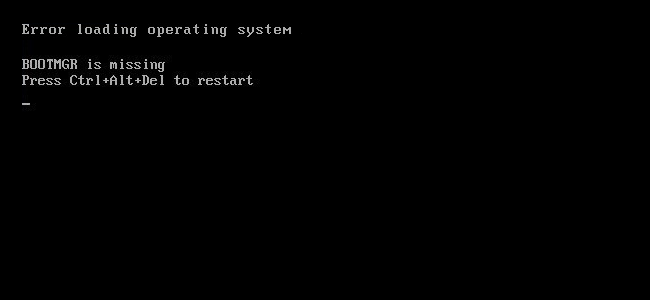
نمایش خطای BOOTMGR is missing خطای BOOTMGR is missing در ویندوز ممکن است به دلیل نفوذ ویروس در سکتورهای بوت یا حتی انجام یک بروزرسانی ویندوز باعث ایجاد آن شود یا ممکن است هارد دیسک سیستم شما خراب شده باشد یا اینکه سیستم سعی دارد از روی یک USB یا سی دی یا هارد دیسکی بوت شود که قابل بوت نیست. اولین کار: قطع اتصال کلیه رسانه های خارجی است مانند USB یا درایوهای CD/DVD است و بعد سیستم را ریست کرده شاید پیغام خطا رفع شده باشد و ویندوز بالا بیاید. اگر مشکل حل نشد: با استفاده از دستور Bootrec در Command Promp جه استفاده از این روش از دستور زیر استفاده کنید. چگونه cmd را بدون نصب کردن ویندوز اجرا کنیم؟ گاهی با اجرا کردن دستورات سادهی cmd میتوان تعمیرات را با سرعت بالا انجام داد! برای دسترسی به Command Prompt به DVD نصب ویندوز ۱۰ و یا فلشدرایوی که بوتابل شده و برای نصب ویندوز آماده است، نیاز داریم که قبلاً روش کار را بررسی کردیم. پس از بوتابل کردن فلشدرایو، میبایست نگاهی به تنظیمات BIOS یا UEFI مادربورد و لپتاپ خود بیاندازید و ترتیب وسایلی که بوت میشوند را در صورت نیاز تغییر دهید.
بنابراین در قدم اول با توجه به توضیحاتی که در مقالهی فوق ذکر شده، نصب کردن ویندوز ۱۰ را آغاز کنید اما توجه کنید که قرار نیست ویندوز نصب کنیم. پس از بوت کردن DVD یا فلشدرایو نصب ویندوز ۱۰، در اولین مرحله که انتخاب زبان و تنظیمات زمان است، روی Next کلیک کنید. در صفحهی بعدی به جای کلیک کردن روی Install now برای نصب ویندوز، روی لینک Repair your computer کلیک کنید. آموزش اجرا کردن cmd برای تعمیر کردن بوت و انتقال یا کپی کردن فایل و فولدرها در صفحهای که نمایان میشود روی Troubleshoot که به معنی رفع عیب است کلیک کنید. آموزش اجرا کردن cmd برای تعمیر کردن بوت و انتقال یا کپی کردن فایل و فولدرها در ادامه روی Advanced options کلیک کنید. در آخرین صفحه نیز روی Command Prompt کلیک کنید. اکنون واسط خط دستور نمایان میشود و میتوان دستورات مختلفی را اجرا کرد. در پنجرهی cmd عبارت :C را تایپ کنید و کلید Enter را فشار دهید تا به درایو C کامپیوتر خود دسترسی پیدا کنید. اگر ویندوز را قبلاً در پارتیشنهای دوم و سوم و ... نصب کردهاید، حروف بعدی را استفاده کنید. و بعد دستورات زیر را به ترتیب وارد و اجرا کنید. Bootrec /fixMbr
Bootrec /fixBoot
Bootrec /ScanOS
Bootrec /RebuildBcd و بعد از اجرای آخرین دستور کار تمام است و سیستم را ریست کنید. به احتمال زیاد ویندوز شما لود می شود و کار تمام می شود
نويسنده :
تاريخ: سه شنبه ششم آبان ۱۳۹۹ ساعت: 11:22
خطای نصب ویندوز Windows Cannot Install Required Files 0x8007025D Corrupt or bad RAMA bad RAM is also likely to be a cause to this error. Since a clean install does not fight for space with other programs, it means that the whole RAM can be dedicated to installing windows 10 so even a tiny corrupt or bad section of the RAM can cause this issue. Windows 10 needs at least 1GB of RAM to install. If data is copied to a bad section of the RAM, then the buffer technology will receive an error therefore displaying error 0x8007025D on your screen. رم سیستم را تعویض کرده و مجدد به نصب ویندوز بپردازید
نويسنده :
تاريخ: دوشنبه بیست و ششم خرداد ۱۳۹۹ ساعت: 16:58
رفع مشکل Temp شدن پروفایل کاربر در سیستم عامل های ویندوزی شاید این موضوع و مشکل برای شما هم اتفاق افتاده باشه ! گاهی وقتا براتون پیش اومده که وقتی با یوزری که درون کامپیوترتون هست لاگین میکنید البته اگه متوجه نشوید که اتفاقی برای پروفایلتون افتاده و بعد از مدتی کارکردن و ایجاد فایل مثل یک فایل Word در درون دسکتاپتون ذخیره کنین و سیستمتون رو خاموش کنین و فردا وقتی دوباره درون سیستمتون لاگین می کنین با یک دسکتاپ تر تمیز :( بدون فایل هایی که قبلا ذخیره کردین مواجه میشین گویی اولین بار است که وارد ویندوز میشوید. در این حالت یوزر شما Temp شده است حالا این Temp یعنی چی ؟؟؟؟؟؟؟؟؟؟ چه اتفاقی بر سر یوزر یا پروفایلتون اومده؟؟؟ دلیل این موضوع این است که ممکن است که لحظهای که میخواهید لاگین کنید سرور دامین در دسترس نبوده و شما بهصورت لوکال و با اکانت موقت Temp لاگین میشوید. این مشکل معمولاً در سیستمهای موجود در شبکه زمانیکه شما قبلاً در یک سیستم لاگین کرده باشید اما در حال حاضر سرور دامین در دسترس نیست مثلاً کارت شبکه شما قطعشده است و یا به هر دلیلی ارتباط بین شما و سرور برقرار نیست. در این حالت سیستم چون Useername و password شمارا در حافظه دارد شمارا با کاربر موقت وارد ویندوز میکند. در این حالت شما هر تغییراتی که در پوشههای مربوط به پروفایل کاربر مانند My Document, Desktop, Start Menu و … اعمال کنید ذخیره نمیشود زیرا پروفایل این کاربر موقت پس از ریستارت سیستم حذف خواهد شد. حال از کجا متوجه این موضوع بشویم. در درایو ویندوز و پوشه Users پوشهای بانام Temp وجود داشته باشد. فایلی را در دسکتاپ ایجاد کنید و روی ان راست کلیک کرده و Properties بگیرید. مسیر ذخیره اگر بهصورت C:\Users\Temp بود شما دچار این مشکل شدید. 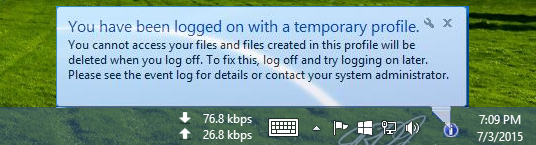
ویا این که در هنگام لاگین گوشه سمت راست پایین یک notification همانند عکس بالا نشان میدهد. چگونه این مشکل را رفع کنیم ؟ خیلی از کاربران با حذف پوشه موجود در Users خیال میکنید که این مشکل برطرف میشود اما باید بدانید که تنظیمات پروفایل این کاربر همچنان در Registry باقیمانده است و همچنان هر از چند گاه این موضوع ممکن است اتفاق افتاده و کاربر را اذیت کند. برای حذف کامل پروفایل کاربر ابتدا دستور Regedit را در پنجره Run وارد کرده تا وارد رجیستری ویندوز شوید. سپس به این مسیر رفته و SID مربوطه را پیدا و ان را پاک میکنیم . نکته : به سه SID اول دست نزنید این سه کاربر مربوط به یوزر های لوکال سیستم میباشد و اگر دچاره تغیرات شود ویندوز شما به مشکل بر میخورد. HKEY_LOCAL_MACHINE\SOFTWARE\Microsoft\Windows NT\CurrentVersion\ProfileList 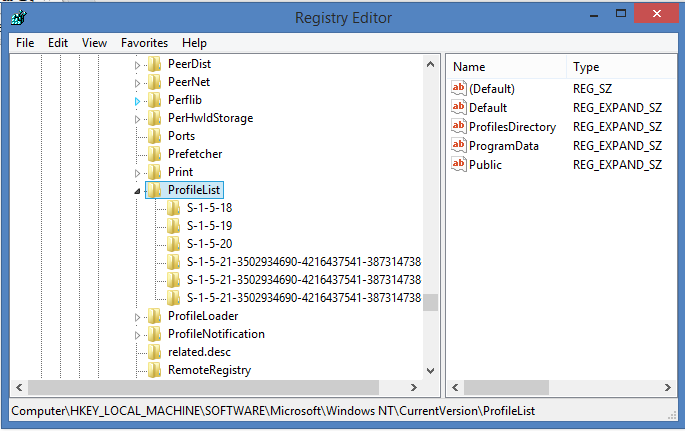
در این زیرمجموعه میتوانید کاربران لوکال سیستم را مشاهده کنید هرکدام از این پوشهها که بانام نامتعارف مانند s-1-505-100 354564 مشاهده میکنید SID مربوط به یک کاربر در سیستم است. و در انتها در پوشه ویندوز و Users پوشه Temp را به راحتی حذف کنید و سیستم را ریستارت کرده و با کاربر خود بدون مشکل لاگین کنید.
نويسنده :
تاريخ: سه شنبه سیزدهم اسفند ۱۳۹۸ ساعت: 11:5
چگونگی نمایش تمامی فایل های سیستمی در ویندوز تنظیمات زیر باعث میشه که کلیه فایل های مخفی سیستم عامل در Explorer ویندوز نمایش داده شده و به هنگام جستجو توسط Explorer قابل شناسایی باشند. ابتدا در رجیستری کلید زیر رو پیدا کنید:
HKEY_CURRENT_USER\Software\Microsoft\Windows\Curre ntVersion\Explorer\Advanced
یک مقدار جدید از نوع DWORD با نام ShowSuperHidden ایجاد کنید و آنرا برابر 1 قرار دهید تا فایل های مخفی سیستم عامل در Explorer نمایش داده شوند. برای باز گرداندن به حالت اولیه ، مقدار فوق را برابر 0 قرار دهید
نويسنده :
تاريخ: جمعه هجدهم بهمن ۱۳۹۸ ساعت: 20:45
کرک ویندوز 7 جهت قانونی کردن ویندوز سون .قطعا اگر شما هم از ویندوز ۷ یا نسخه های ویندوز سرور ۲۰۰۸ استفاده می کنید با مشکل فعال سازی آن ها رو به رو خواهید بود و باید از آن ها به صورت ۳۰ روزه استفاده کنید. Windows Loader نرم افزاری است که از تمامی نسخه های ویندوز۷ و ویندوز سرور ۲۰۰۸ پشتیبانی می کند و قادر است تا آنها را به نسخه ی کاملا قانونی تبدیل کند. با اینکار دیگر نیازی نیست که نگران مشکل فعال سازی ویندوز خود باشید. قابلیت های کلیدی نرم افزار Windows Loader : - توانایی اجرا به صورت کاملا مجزا
- قابلیت پشتیبانی از تمامی زبان های ویندوز
- دارای توابعی جهت نصب بدون دخالت کاربر
- قابلیت استفاده برای فعال سازی اولیه
- توانایی تشخیص خطاها و رفع آن ها هنگام نصب
- پشتیبانی از پارتیشن های مخفی
- تست شده بر روی انواع نسخه های ۳۲ و ۶۴ بیتی
- تست شده بر روی انواع نسخه های خانگی ، اداری ، سرور و…
- فعال سازی ویندوز بدون استفاده از هسته ی آن (بدون نیاز به کرک کردن هسته)
- فعال سازی بدون پردازش های اضافه
نرم افزار WAT Fix اطلاعات ابزار حذف تمام کرک های قدیمی نصب شده روی ویندوز، در صورتی که قبلاً از کرکی استفاده کرده اید و قصد استفاده از کرک دیگری دارید جهت جلوگیری از تداخل کرک ها ابتدا این فایل را اجرا و مراحل آن را تا آخر انجام دهید. این دانلود حاوی فایل Windows Loader+WAT Fix می باشد. 
نويسنده :
تاريخ: سه شنبه سوم دی ۱۳۹۸ ساعت: 19:49
اضافه کردن منو به کلیک راست ویندوز بیشتر کاربرانی که از ویندوز های قدیمی اعم از ویندوز 98 یا 2000 استفاده می نمایند. درست است که در ویندوز خود اطلاعات محدودی دارند. ولی همین ویندوز قدیمی امکاناتی دارد که شاید در ویندوز 7 یا 8 نتوان به همان امکان پی برد. یکی از این کاربرد ها ویژگی اضافه کردن اپیکیشن به منوی راست کلیک است . که ما می توانستیم با نصب یک نرم افزار کاربری این کار را انجام داده و برنامه خود را به این لیست اضافه نماییم. ولی این امکان در ویندوز های جدید وجود ندارند. وبرای انجام آن باید از سری کار های دشوار استفاده نمود. ولی ما در این پست قصد داریم برای اینکار یک راه بسیار ساده برای شما معرفی نماییم. که به راحتی بتوانید این کار را انجام دهید. پس تا پایان پست امروز با ما همراه باشید. در اولین مرحله پنجره Run را بازنموده و عبارت regedit را تایپ نموده و OK را کلیک کنید. بعد باز شدن پنجره ریجستری ویندوز قسمتی را که در عبارت زیر مشاهده می فرمایید را دنبال کنید: HKEY_CLASSES_ROOT\Folder\shell عبارت Shell را ویرایش نموده و کلید ( Key ) جدید به آن اضافه نموده و برای آن نام دلخواهی انتخاب نمایید. قسمت کلید جدیدی که ساختید و آن را ویرایش نمودید را نگه داشته و Value دلخواهی به آن بدهید. تا این مقدار بسته به نسبت داده شما در منو نمایش داده شود.
در گام بعدی به مسیر زیر بروید: HKEY_CLASSES_ROOT\Folder\shell\NewKey بعد از آنکه مسیر بالا را پیدا کرده وباز کردید ، در این قسمت هم مانند دستورات بالا کلیدی به نام Command ایجاد نمایید. بعد از این اقدامات در قسمت Value این بار آدرس کامل فایل اجرایی خود را که قرار است در منوی راست کلیک باز شود را وارد نمایید. و گزینه تایید را فشار دهید. کار شما دیگر تمام شده و از این پس شما می توانید با هر بار راست کلیک روی برنامه یا پوشه مورد نظر نام و فایل اجرایی خود را در منوی راست کلیک مشاهده نمایید.
نويسنده :
تاريخ: جمعه بیست و دوم آذر ۱۳۹۸ ساعت: 13:44
🔴 تغییر پسورد ویندوز بدون دانستن پسورد قبلی 🔻 همون طور که میدانید برای تغییر پسورد در ویندوز، بایستی پسورد قبلی را تایپ کرده و سپس پسورد جدید را جایگزین نمایید. شما میتوانید با استفاد از این ترفند بدون نیاز به دانستن پسورد قبلی، پسورد جدیدی را بر روی حساب کاربری خود در ویندوز قرار دهید. البته به شرطی که در حساب کاربری خود حضور داشته باشید. ✅ بدین منظور:
با فشردن کلیدهای ترکیبی Win+R بر روی Run کلیک نمایید.
عبارت control userpasswords2 را وارد کرده و Enter بزنید.
حال لیست یوزرهای موجود را خواهید دید.
بر روی نام کاربری مذبور کلیک کرده و سپس Reset Password را انتخاب کنید.
اکنون پسورد جدید را در دو قسمت وارد کرده و Enter بزنید تا پسورد جدید برای کاربر تعریف گردد.
نويسنده :
تاريخ: جمعه بیست و پنجم مرداد ۱۳۹۸ ساعت: 16:1
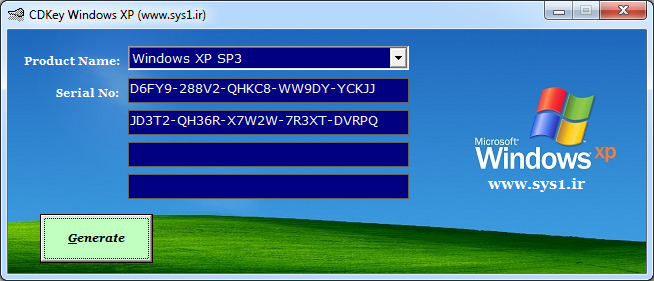
شماره سریال ویندوز XP تمامی ورژن ها 
نويسنده :
تاريخ: سه شنبه بیست و پنجم تیر ۱۳۹۸ ساعت: 12:14
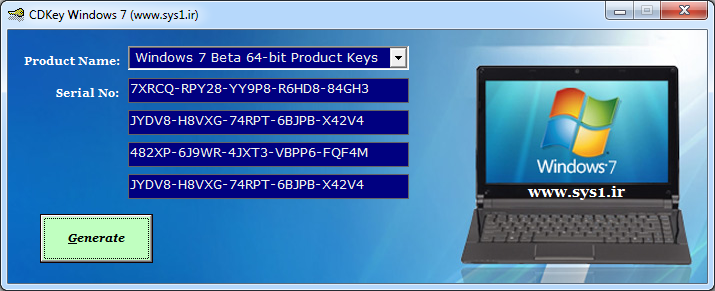
شماره سریال ویندوز 7 تمامی ورژن ها 
نويسنده :
تاريخ: دوشنبه بیست و چهارم تیر ۱۳۹۸ ساعت: 16:41
شماره سریال جادویی برای نصب ویندوز XP
نويسنده :
تاريخ: سه شنبه بیست و یکم اسفند ۱۳۹۷ ساعت: 10:18

مدیریت منوی بوت ویندوز EasyBCD
این نرم افزار به شما امکان انجام اموری چون تغییر نام ویندوز در منوی بوت ، حذف گزینه های دلخواه از منو ، تعمیر بوت لودر ویندوز و ساخت فلش bootable و دیگر قابلیت های این چنینی را می دهد.
امکانات نرم افزار:
- تغییر نام ویندوز در منوی بوت
- امکان اضافه کردن بوت
- تعمیر بوت لودر ویندوز (وقتی بوت ویندوز پاک می شود سیستم های دو ویندوزه)
- تغییر درایوی که سیستم از طریق آن بوت می شود
- تغییر مدت زمان نمایش منوی بوت
- امکان تهیه نسخه پشتیبان
- سازگار با نسخه های مختلف ویندوز
نکته: شما با این نرم افزار قادر خواهید بود منوی بوت از سیستم عامل های مختلف نظیر مکینتاش و لینوکس را تغییر دهید.

نويسنده :
تاريخ: یکشنبه دوم دی ۱۳۹۷ ساعت: 15:47
تشخیص فعال یا غیرفعال بودن ویندوز 7
ابتدا از قسمت استارت ( Start ) وارد کنترل پنل ( Control panel ) شوید.در بخش سیستم ( System And Security ) از قسمت System در پایین صفحه در Windows Activation اگرعبارت Windows is Activated را مشاهده کردید به معنای فعال یا اکتیو بودن ویندوز می باشد.
چنانچه با عبارت Windows is Not Activated ملاحظه کردید ویندوز شما غیر فعال (اکتیو نمی باشد) می باشد
نويسنده :
تاريخ: جمعه دوم شهریور ۱۳۹۷ ساعت: 19:5
یکی از جذاب ترین قابلیت های ویندوز 10 امکان ساختن چندین محیط کاری متفاوت به شکل همزمان است. برای مثال میتوانید یک دسکتاپ جداگانه برای وب گردی و یک دسکتاپ جداگانه برای گوش دادن به موسیقی داشته باشید. برای این کار کافی است بر روی دکمه Task View در نوار وظیفه یا Taskbar دقیقا در کنار جعبه جستجو کلیک کنید و گزینه New Desktop را انتخاب کنید. برای سوییچ بین دسکتاپ ها نیز میتوانید از همین دکمه Task View استفاده کنید.
منبع: مشرق
نويسنده :
تاريخ: سه شنبه بیست و سوم مرداد ۱۳۹۷ ساعت: 22:45
Esc لغو عمليات در حال انجام.
F1 راهنما.
F2 در حالت عادي تغيير نام آيتم (هاي) انتخاب شده . در برنامه هاي قديمي تر (معمولا تحت داس)ذخيره فايل جاري.
F3 جستجو.
F4 باز كردن ليست پايين رونده Address Bar
F5 به روز آوري Refresh
F6 مانند كليد Tab بين اجزاي مختلف پنجره جاري سوييچ مي كند.
F10 پرش به منو هاي اصلي يك پنجره مثلFile,Edit,View,...
F11 پنجره جاري را تمام صفحه مي كند.
PrintScreen در ويندوز از كل صفحه نمايش يك عكس مي گيرد و آن را در حافظه كليپ بورد قرار مي دهد و ما مي توانيم در يك برنامه ويرايش عكس مثل Ms-Paint آن را Paste كنيد .
Tab بين اجزاي پنجره جاري سوييچ مي كند .
Space در حالت مرورگر اينترنت اكسپلورر صفحه جاري را به پايين مي برد .مثل Page Down
BackSpace در حالت عادي يعني در مرور ويندوز يك مرحله به بالاتر ميرود (معادل Up) و در مرورگر اينترنت اكسپلورر معادل Back است.
Home رفتن به اول خط در حالت ويرايش متن و رفتن به اول صفحه در حالت مرور.
End رفتن به آخر خط در حالت ويرايش متن و رفتن به آخر صفحه در حالت مرور.
PageUp در حالت مرور چه در اينترنت و چه در ويندوز و معمولا همه جا صفحه به صفحه به بالا مي رود.
PageDown در حالت مرور چه در اينترنت و چه در ويندوز و معمولا همه جا صفحه به صفحه به پايين مي رود.
تركيبات كليد Ctrl :
Ctrl+q در بعضي از برنامه ها خروج است.
Ctrl+w در اكثر برنامه هايي كه چند فايل را باهم باز مي كنند مثل Ms-Word, كلا Ms-Office , Adobe Photoshop ,Ms-internet Explorer, ... فایل باز شده جاری را می بندد.
Ctrl+e جستجو در مسير جاري.
Ctrl+r تازه كردن صفحه معادل كليد F5 و Refresh
Ctrl+y وقتي كه يك عمل به عقب باز ميگرديم (Undo) اين كليد ها يك عمل به جلو مي روند (Redo) البته در بعضي برنامه ها معمولا محصولات آفيس مايكروسافت اينگونه هستند .
Ctrl+i باز كردن قسمت علاقه مندي هاFavorites
Ctrl+o باز كردن فايل جديد در اكثر برنامه ها ، معادل File>Open
Ctrl+p پرينت گرفتن در اكثر برنامه ها.
Ctrl+a انتخاب همه آيتم ها.
Ctrl+s در اكثر برنامه ها ذخيره فايل جاري .Save
Ctrl+d در اينترنت اكسپلورر صفحه باز شده جاري را به علاقه مندي ها اضافه مي كند (معادل Favorites>Add to Favorites) و در ويندوز هم آيتم (آيتم هاي) انتخاب شده را پاك مي كند.
Ctrl+f جستجو.
Ctrl+h معادل History (ابته در ويرايشگر نوت پد معادل Find / Replace است)
Ctrl+l در اينترنت اكسپلورر معادل File>Open است.
Ctrl+z بازگشت به آخرین عملیات انجام شده .Undo
Ctrl+x انتقال (برش) آیتم مورد نظر در حافظه کلیپبوردCut.
Ctrl+c کپی آیتم مورد نظر در حافظه کلیپبورد.Copy
Ctrl+v فراخوانی آیتم مورد نظر از حافظه کلیپبورد.Past
Ctrl+b پنجره سازماندهي علاقه منديها (Organize Favorites) را باز مي كند.
Ctrl+n در اينترنت اكسپلورر (تقريبا تمامي مرورگرها) يك پنجره جديد باز مي كند.
Ctrl+F1 در اكثر برنامه ها ي مختلف راهنماي برنامه را باز مي كند .
Ctrl+F4 باز كردن ليست پايين رونده Address Bar در مرورگر اينترنت اكسپلورر و مرورگر ويندوز.
Ctrl+F10 باز كردن منو هاي بالاي پنجره برنامه ها مثل File,Edit,....
Ctrl+BackSpace موقع ويرايش متن همان كار BackSpace را انجام مي دهد با اين تفاوت كه به جاي پاك كردن كاراكتر به كاراكتر كلمه به كلمه پاك مي كند.
Ctrl+5 معادل Select All در اکثر ویرایشگر های متنی.
Ctrl+Home درحالت ويرايش مكان نما را به اول صفحه انتقال مي دهد.
Ctrl+End درحالت ويرايش مكان نما را به آخر صفحه انتقال مي دهد.
Ctrl+Insert كپي آيتم(هاي) انتخاب شده در حافظه كليپ بورد(Copy).
تركيبات كليد Alt :
Alt+A باز كردن منوي علاقه مندي ها و قرار گرفتن بر روي Add to Favorites
Alt+D انتقال مكان نما به Address Bar
Alt+F4 بستن پنجره جاري.
Alt+Space Bar معادل راست كليك بر روي نوار عنوان پنجره جاري.
Alt+Esc پيمايش بين پنجره هاي باز جاري.
Alt+Tab سوييچ كردن بين پنجره هاي باز جاري.
Alt+BackSpace در بعضی از ویرایشگرها معادل Undo عمل مي كند (معمولا ويرايشگرهاي قديمي و تحت داس)
Alt+Home در مرورگر اينترنت اكسپلورر به صفحه خانگي پرش مي كند.
Alt+Right Arrow معادل Forward در مرورگر ویندوز.
Alt+Left Arrow معادل Back در مرور گر ويندوز.
Alt+Number تركيب كليد Alt به همراه زدن يك عدد از قسمت سمت راست صفحه كليد در حالت ويرايش يك كاراكتر معادل كد اسكي عدد وارد شده نمايش مي دهد . مثلا اگر Alt را نگه داشته و 789 را وارد كنيم پس از رها كردن كليد Alt اين كاراكتر نمايش داده مي شود : § .
Alt+Enter متعلقات (Properties) آيتم(هاي) انتخاب شده را نمايش مي دهد.
Alt+PrintScreen از پنجره جاري يك عكس تهيه مي كند و به حافظه كليپ بورد انتقال مي دهد.
تركيبات كليد Shift :
Shift+F10 معادل راست كليك.
Shift+Del پاك كردن كامل آيتم (هاي) انتخاب شده .يعني بدون اين كه به سطل بازيافت انتقال يابد پاك مي شود.
Shift+tab وارونه كاري كه Tab انجام مي دهد.
Shift+Insert فراخواني اطلاعات از حافظه كليپبورد (Paste)
تركيبات WinKey :
خود WinKey باز شدن منوي Start در ويندوز.
WinKey+E باز كردن My Computer در حالت Folders.
WinKey+R باز كردن پنجره Run.
WinKey+U باز كردن پنجره Utility Manager.
WinKey+D نمايش دسكتاپ معادل Show Desktop
WinKey+F جستجو.
WinKey+Ctrl+F جستجوي يك كامپيوتر در شبكه.
WinKey+L قفل كردن كامپيوتر .يا رفتن به حالت Swich User
WinKey+M تمامی پنجره های باز را Minimize مي كند.
WinKey+Shift+M تمامي پنجره هاي Minimize شده را Restore مي كند.
نويسنده :
تاريخ: یکشنبه بیست و یکم مرداد ۱۳۹۷ ساعت: 22:55
در بعضی مواقع که با سیستم در حال کار هستید ممکن است ویندوز هنگ کرده و عبارت Dont Send ظاهر شود و وقتی روی آن کلیک می کنید تمام اطلاعات صفحه دسکتاپ مخفی شده و دیگر نمی شود کاری کرد و تنها عکس زمینه دسکتاپ قابل مشاهده است برای این کار کافی است به محیط Task Manager بروید.
1- اول کلید Ctrl+Shift+Esc را با هم بزنید.
2- پنجره Task Manager باز می شود.
3- منوی File گزینه New Task را انتخاب کنید
4- در پنجره باز شده عبارت Explorer.exe را تایپ کنید و کلید Enter را بزنید.
ویندوز شما دوباره با موفقیت برگشت
نويسنده :
تاريخ: شنبه سی ام تیر ۱۳۹۷ ساعت: 20:24
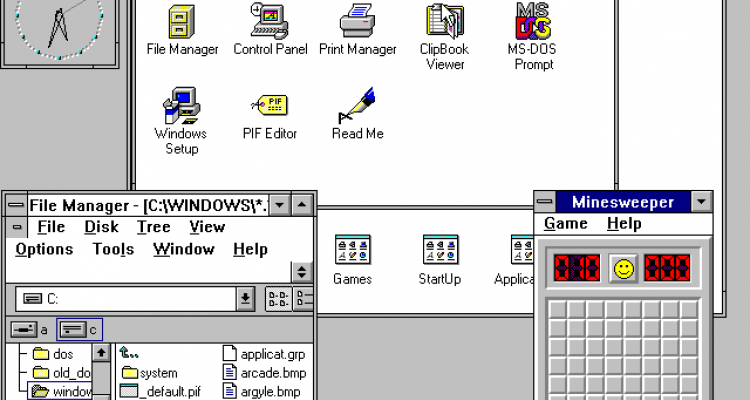
مایکروسافت ویندوز نسخه 3.1
پس از دانلود از حالت فشرده خارج کرده و بعد فولدر WIN3.1(www.sys1.ir) ر ا در درایو C کپی کرده و بعد برای اجرا وارد پوشه WIN3.1(www.sys1.ir) شده و فایل Windows 3.1(www.sys1.ir).exeرا اجرا کنید.
دانلود ویندوز 3.1
نويسنده :
تاريخ: جمعه هجدهم خرداد ۱۳۹۷ ساعت: 13:57
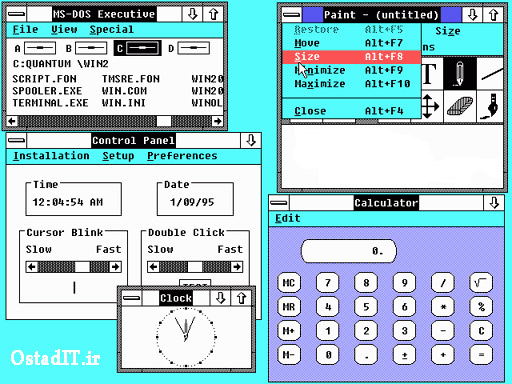
مایکروسافت ویندوز نسخه 2.0
پس از دانلود از حالت فشرده خارج کرده و بعد فولدر sys1-DosWin2 ر ا در درایو C کپی کرده و بعد برای اجرا وارد پوشه sys1-DosWin2 شده و فایل MICROSOFT WINDOWS VERSION 2.0(www.sys1.ir).EXE را اجرا کنید.
دانلود
مایکروسافت
نويسنده :
تاريخ: جمعه هجدهم خرداد ۱۳۹۷ ساعت: 13:48
|
| | |